Préparer votre projet
Avant de créer votre première campagne avec le Customer Journey Builder de Pushwoosh :
- Créez un projet et configurez les plateformes dans votre compte Pushwoosh.
- Intégrez le SDK Pushwoosh dans votre application ou votre site web.
- Assurez-vous que les utilisateurs peuvent s’abonner à vos notifications.
- Préparez la segmentation, le contenu et tout ce dont vous pourriez avoir besoin pour lancer des parcours.
Vous trouverez ci-dessous des instructions détaillées pour chacune de ces étapes.
Créer un projet et configurez les plateformes (si nécessaire)
Anchor link toCréation d’un projet
Anchor link toCréez un projet dans votre compte Pushwoosh en suivant ces instructions. Vous pouvez configurer plusieurs plateformes au sein d’un même projet. Par exemple, si vous sélectionnez Push mobile pour la configuration de départ, vous pouvez également configurer les plateformes Web et E-mail à tout moment.
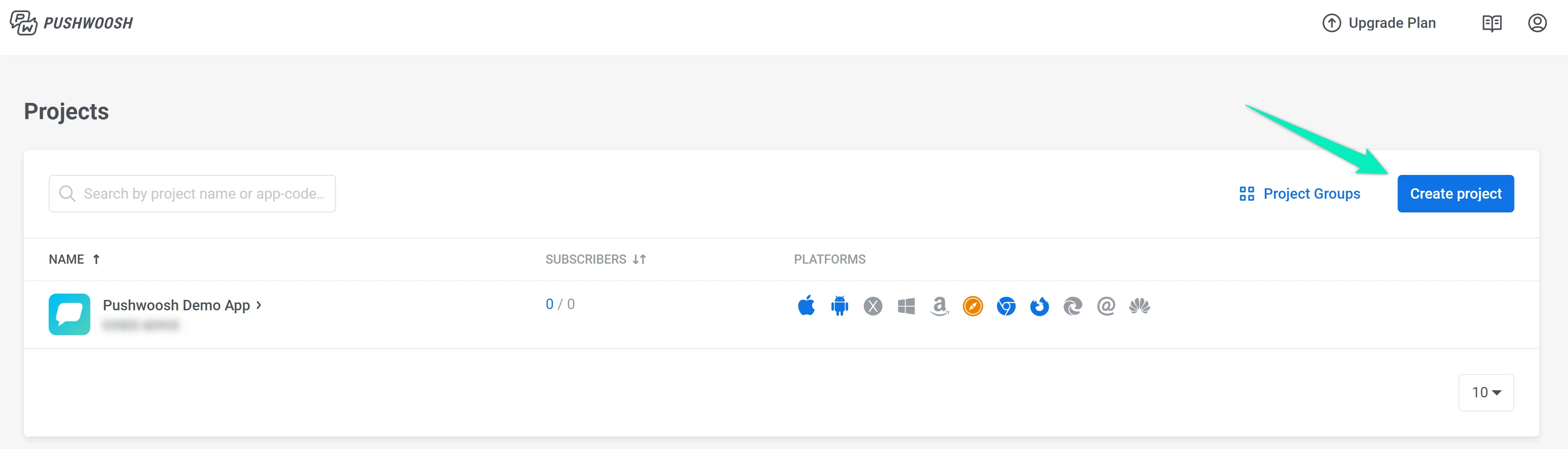
Configuration des plateformes
Anchor link toConfigurez les plateformes vers lesquelles vous souhaitez envoyer des notifications :
- Pour configurer les plateformes mobiles, suivez les guides de configuration iOS et de configuration Android.
- Pour configurer les notifications push web, consultez le guide de configuration des pushs web.
- Si vous souhaitez envoyer des e-mails, vérifiez votre adresse e-mail et votre domaine en suivant le guide de configuration des e-mails.
- Pour envoyer des messages WhatsApp, assurez-vous que la plateforme WhatsApp est correctement configurée.
- Pour commencer à envoyer des SMS, veuillez contacter notre équipe.
En savoir plus sur la configuration des plateformes
Intégrer le SDK Pushwoosh
Anchor link toAssurez-vous que le SDK approprié est intégré dans votre application ou votre site web :
En savoir plus sur le SDK Pushwoosh
Abonner les utilisateurs
Anchor link toLes utilisateurs doivent pouvoir s’abonner aux notifications de votre application ou de votre site, sinon vous ne pourrez pas leur envoyer de messages. En savoir plus
Préparer la segmentation et le contenu
Anchor link toEn fonction des éléments que vous prévoyez d’utiliser, préparez les Événements, les Tags, les Segments, les Préréglages Push, les Préréglages d’e-mail et les Rich Media dans votre projet.
Événements
Anchor link toLes Événements sont des actions que les utilisateurs effectuent dans l’application ou sur le site web. Ils sont enregistrés par le SDK Pushwoosh et peuvent déclencher diverses communications basées sur le comportement. Chaque Événement configuré peut être utilisé dans les éléments suivants d’un parcours :
En savoir plus sur les Événements
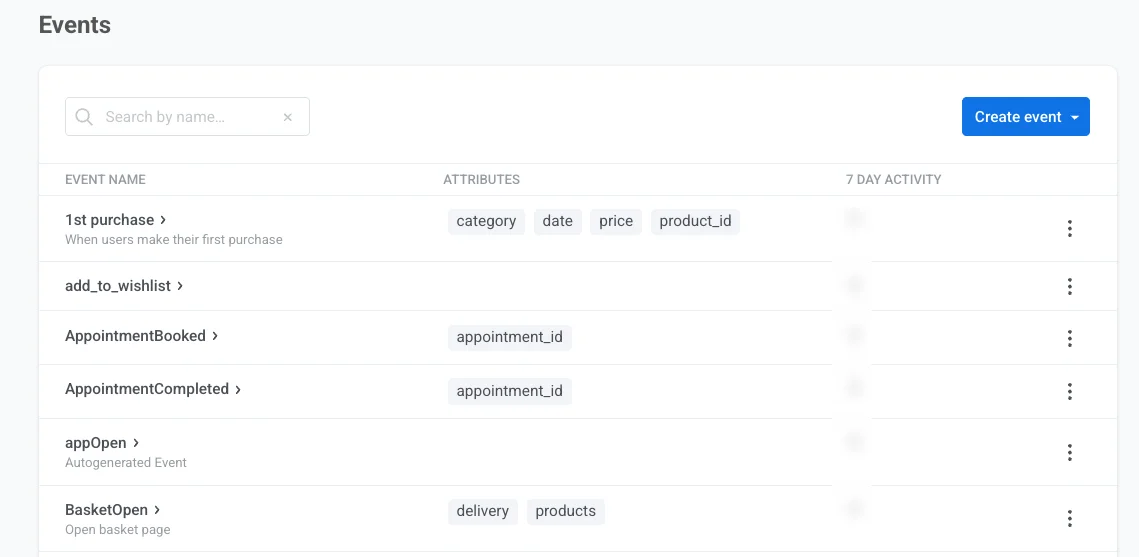
Tags et Segments
Anchor link toLes Tags contiennent des données que vous associez à un utilisateur ou à un appareil particulier : nom d’utilisateur, ID, ville, préférences, etc. En utilisant les Tags, vous pouvez créer des Segments et mettre à jour les profils utilisateurs dans un parcours.
Les Segments (anciennement appelés Filtres) sont des groupes d’abonnés qui respectent les conditions que vous spécifiez. Vous pouvez créer des Segments basés sur les valeurs des Tags, les Événements déclenchés, ou les deux. Vous pouvez également utiliser la Segmentation RFM automatique. Les Segments vous aideront à cibler des utilisateurs spécifiques avec des messages spécifiques, augmentant ainsi la pertinence de la communication et donc les taux d’ouverture.
Les Segments peuvent être utilisés dans les éléments suivants d’un parcours :
En savoir plus sur les Segments
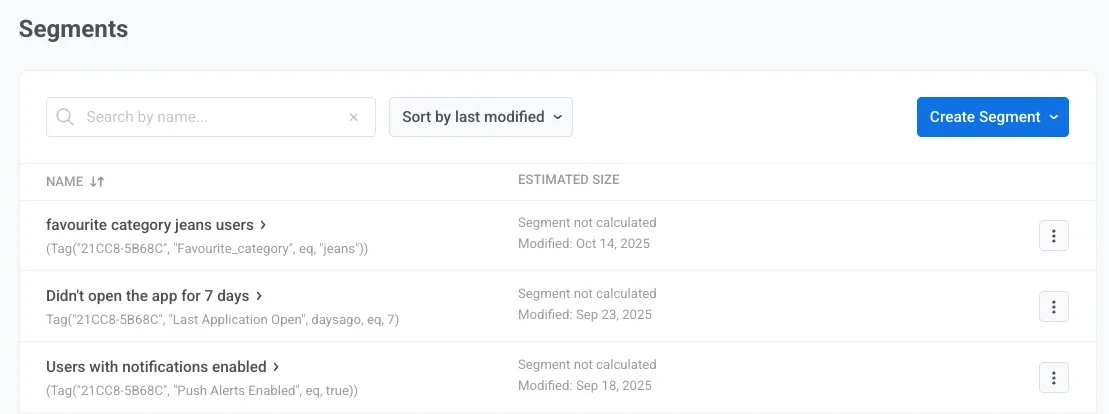
Contenu Push & E-mail
Anchor link toPushwoosh vous permet de créer du contenu push réutilisable. Vous pouvez rédiger le texte et configurer les paramètres à l’aide de notre éditeur de contenu push, puis envoyer la notification push immédiatement ou l’enregistrer pour de futures campagnes. En savoir plus sur la création de contenu push
Vous pouvez créer votre contenu d’e-mail en utilisant l’éditeur qui correspond le mieux à vos besoins :
-
L’éditeur d’e-mails par glisser-déposer, parfait pour les marketeurs sans compétences en codage. Apprenez à créer du contenu avec l’éditeur par glisser-déposer.
-
L’éditeur de code HTML, offrant la possibilité de générer des e-mails en utilisant du code et accordant un plus grand contrôle sur la personnalisation des e-mails. Apprenez à créer du contenu avec l’éditeur de code HTML.
In-apps (Rich media)
Anchor link toLes In-apps (Rich media) sont des pages de contenu interactives que vous pouvez entièrement personnaliser pour répondre aux besoins de votre entreprise et à l’expérience de votre application. Pushwoosh fournit des modèles d’in-app par défaut que vous pouvez personnaliser ou utiliser comme point de départ pour créer les vôtres.
Les in-apps sont nécessaires pour afficher des pages de contenu dans votre application à vos utilisateurs.
En savoir plus sur les messages in-app
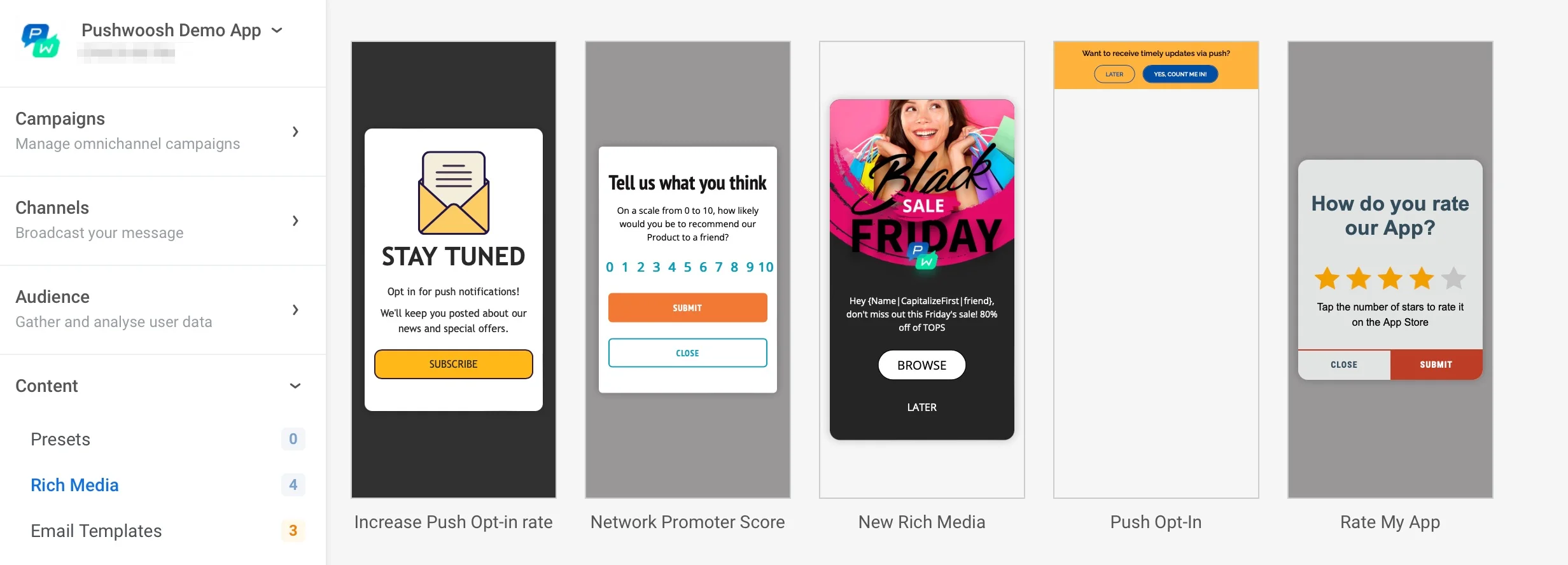
Vérifier si tout fonctionne
Anchor link toUne fois que tout est configuré, vérifiez si cela fonctionne comme prévu. Il existe plusieurs options pour tester l’envoi de messages aux abonnés de votre application ou de votre site. En savoir plus
Commencer à créer votre premier parcours
Anchor link toVous êtes maintenant prêt à créer votre premier parcours client ! Allez dans la section Customer Journey Builder et cliquez sur Créer une campagne :
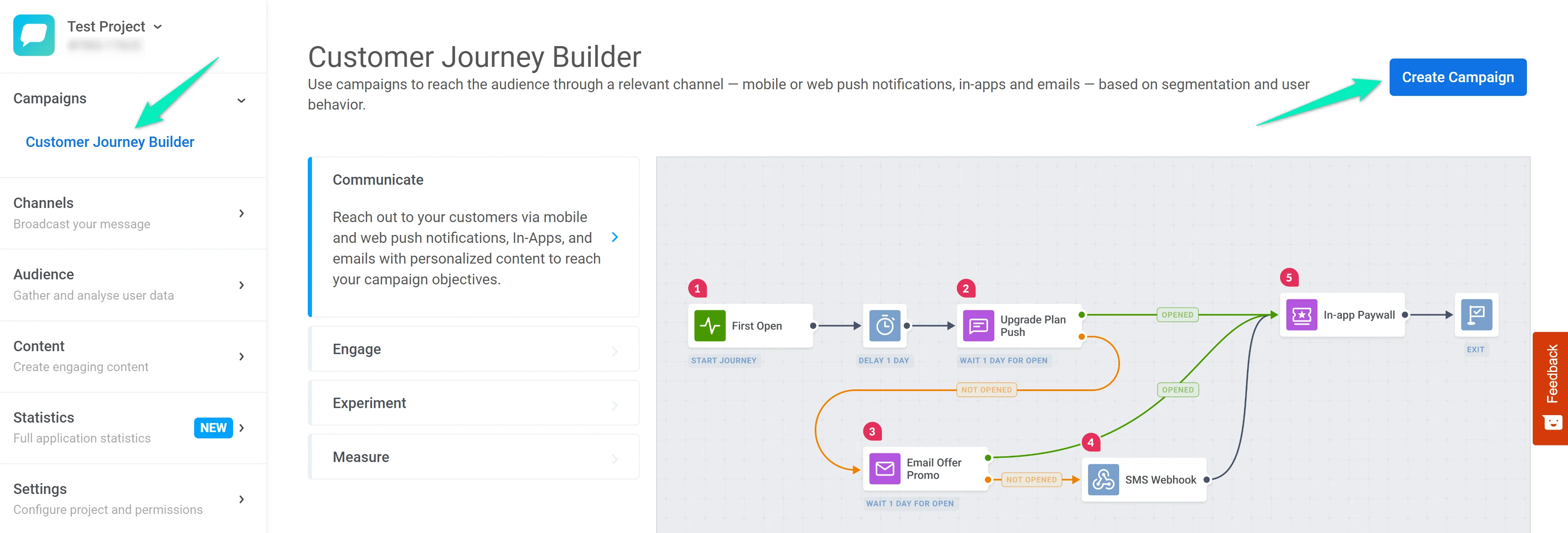
Consultez ce guide étape par étape sur la création d’un parcours de test à l’aide de notre application de démonstration.